Как получить и использовать ярлык Shazam на вашем iPhone и iPad
Вам не обязательно быть большим любителем музыки, чтобы узнать песню, которую вы слышите. Будь то в машине или на вечеринке, вы можете быстро найти название и исполнителя песни, которую слышите, с помощью ярлыка Shazam.
Преимущество ярлыка Shazam на iPhone и iPad заключается в том, что вы можете делать больше, чем просто определить песню. Вы можете воспроизвести мелодию в Apple Music, сохранить ее в своей музыкальной библиотеке или поделиться ею с друзьями. Вы можете перестать тратить время на поиск значков в поисках Shazam; просто используйте ярлык.
Программы для Windows, мобильные приложения, игры - ВСЁ БЕСПЛАТНО, в нашем закрытом телеграмм канале - Подписывайтесь:)

Получите ярлык Shazam на iPhone или iPad
Приложение «Ярлыки» на вашем iPhone и iPad — потрясающий инструмент для настройки различных удобных ярлыков. Что замечательно, так это то, что вы можете не только создать собственный ярлык, но и выбрать готовый из галереи ярлыков. Здесь вы найдете ярлык Shazam.
- Откройте приложение «Ярлыки» и выберите вкладку «Галерея».
- Введите «Shazam» в поле поиска и нажмите «Поиск».
- Когда вы увидите ярлык Shazam, выберите его и нажмите «Добавить ярлык».
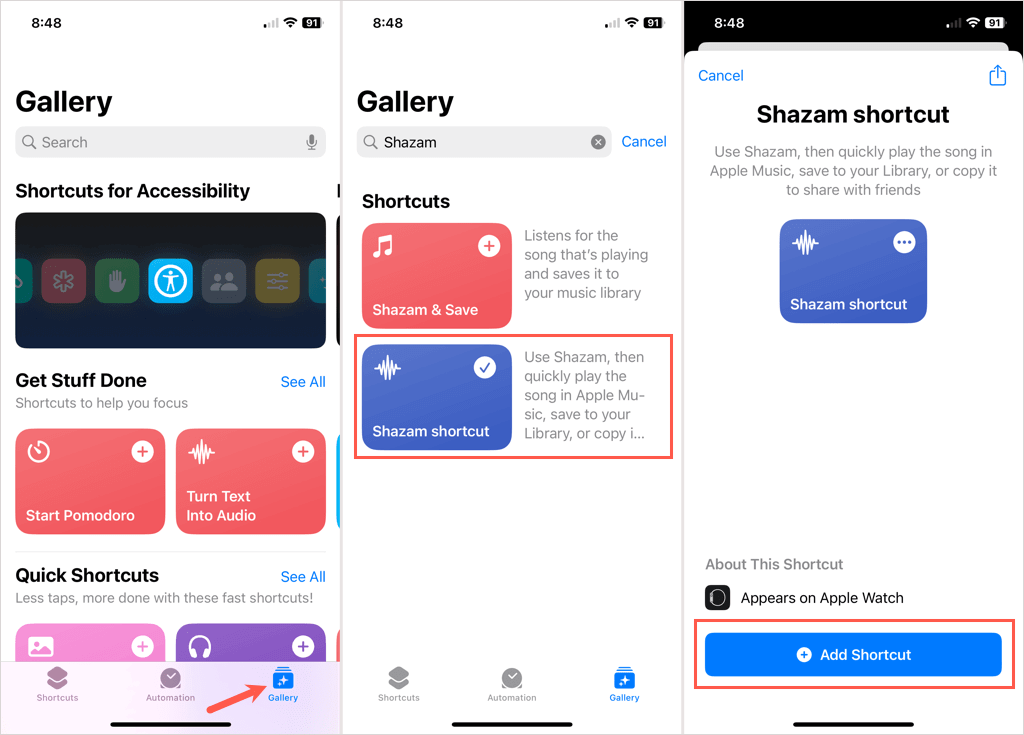
Примечание. Вы также заметите еще один ярлык под названием Shazam & Save, который предлагает одно действие для сохранения определенной песни в вашей музыкальной библиотеке.
Если у вас есть ярлык Shazam на вашем iPhone или iPad, у вас есть несколько способов его использовать. Давайте взглянем.
Используйте ярлык Shazam на iPhone или iPad
Когда вы будете готовы «Shazam» песни на своем устройстве, вы можете запустить ярлык, чтобы использовать ее. Однако добавление его на главный экран или использование действия «Назад» может сделать процесс еще быстрее.
Запустите ярлык Shazam
Самый простой способ запустить ярлык Shazam — использовать само приложение «Ярлыки».
- Откройте «Ярлыки» и перейдите на вкладку «Ярлыки».
- Нажмите ярлык Shazam.
- Вы увидите ярлык прослушивания, и когда он распознает песню, вы можете выбрать действие: «Воспроизвести в Apple Music», «Сохранить в библиотеке Apple Music» или «Копировать в буфер обмена», чтобы поделиться песней с другими.
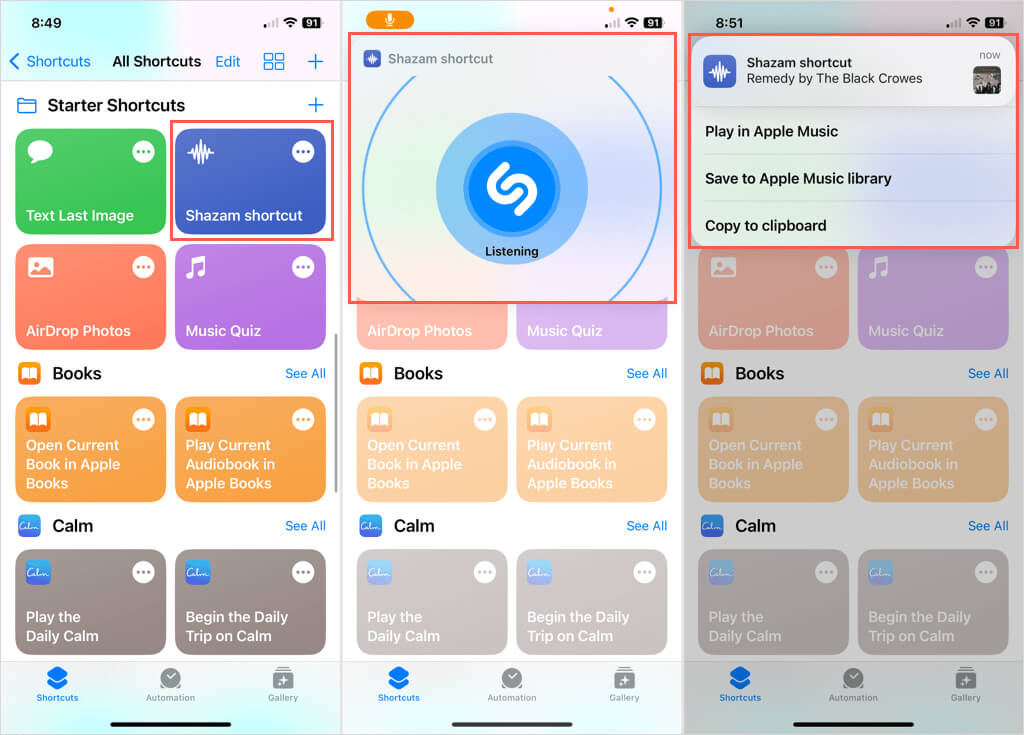
Совет. Посмотрите, чем еще можно поделиться с друзьями и семьей с помощью ярлыков.
Добавьте ярлык Shazam на главный экран
Вместо того, чтобы открывать приложение «Ярлыки» для использования ярлыка Shazam, вы можете разместить его прямо на главном экране, как любой другой значок приложения. Затем найдите песню касанием.
- Откройте «Ярлыки» и перейдите на вкладку «Ярлыки».
- Нажмите и удерживайте ярлык Shazam и выберите «Подробности».
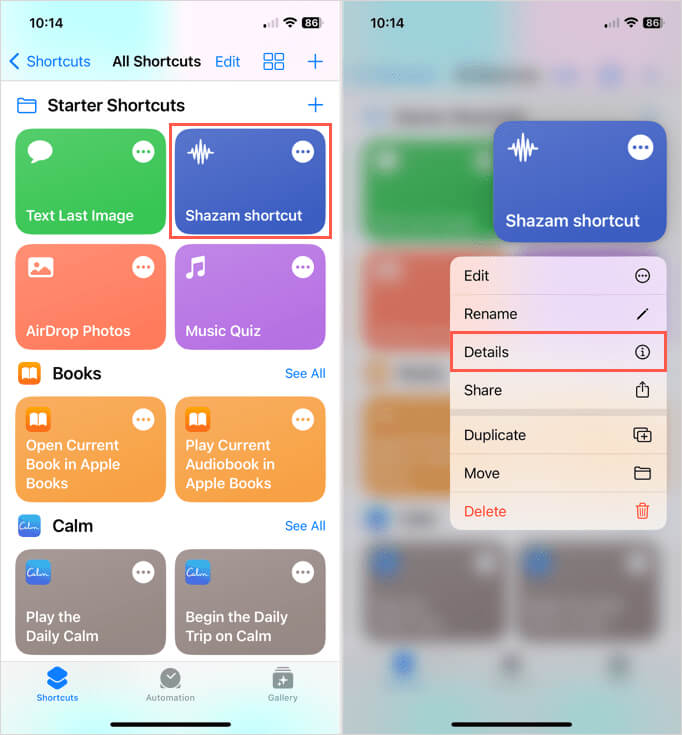
- Выберите «Добавить на главный экран» вверху и нажмите «Готово».
- При желании выберите новое имя и значок и нажмите «Добавить».
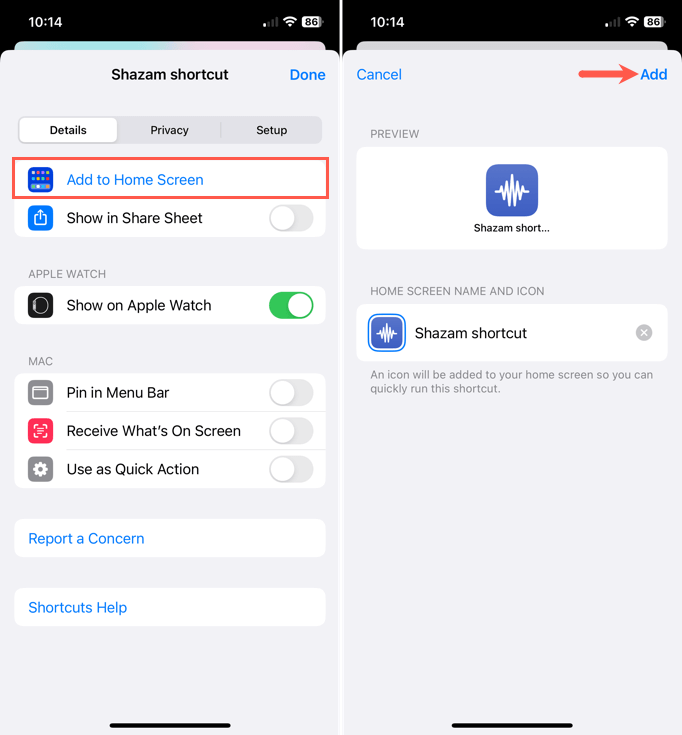
Когда вы будете готовы использовать ярлык, коснитесь его, и вы увидите, как Shazam слушает песню.
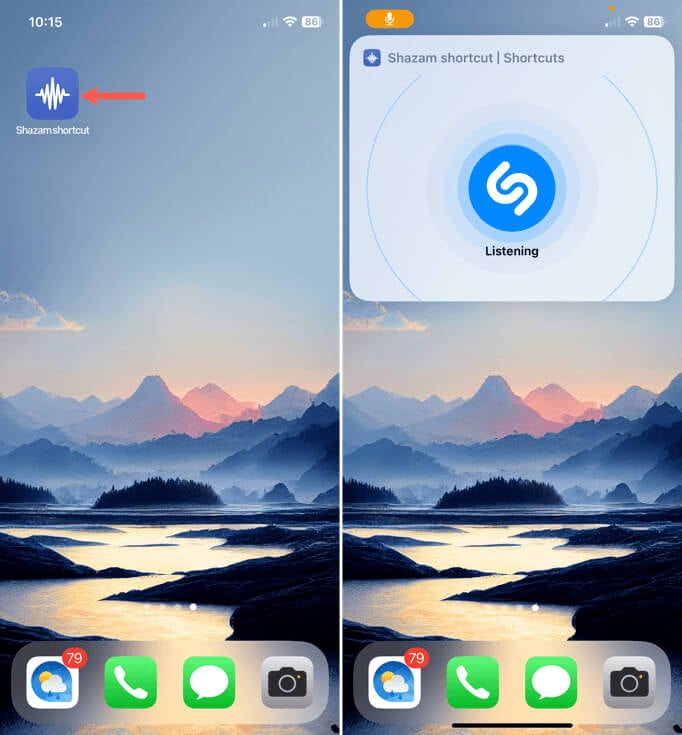
Включите виджет ярлыков на главный экран
Еще один очень удобный способ открыть ярлык Shazam: вы можете добавить его в виде виджета на главный экран, а не просто в виде значка. Это позволяет вам быстрее найти ярлык и открыть его простым касанием.
- Нажмите и удерживайте пустое место на главном экране, чтобы перевести значки приложений в режим покачивания. Затем нажмите знак плюса в левом верхнем углу.
- Когда внизу откроется окно выбора виджета, перейдите вниз и выберите «Ярлыки».
- Выберите размер ярлыка, который вы хотите использовать, и нажмите «Добавить виджет». Не беспокойтесь о текущем ярлыке, который отображается, поскольку вы измените его на следующих шагах.
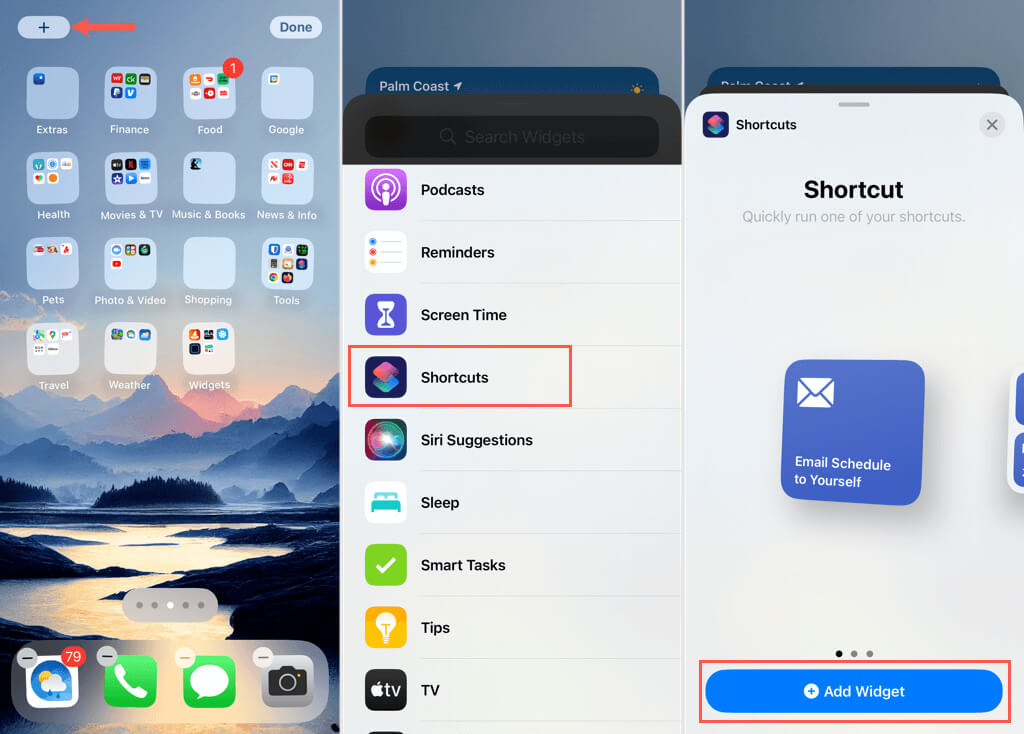
- Когда виджет появится на главном экране, коснитесь его. Если вы уже вышли из режима покачивания, нажмите и удерживайте виджет и выберите «Редактировать виджет».
- Коснитесь имени текущего ярлыка, который появится, чтобы отобразить весь список ярлыков. Затем выберите ярлык Shazam.
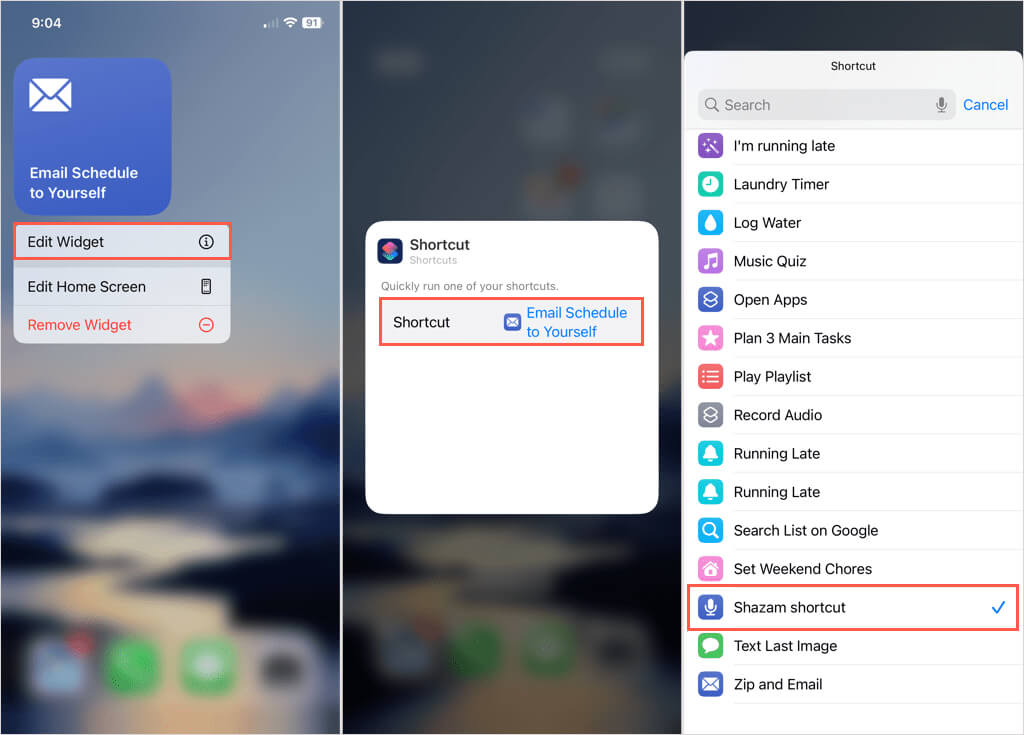
- Затем вы увидите виджет «Ярлыки», подключенный к ярлыку Shazam. Нажмите в любом месте, чтобы вернуться на главный экран.
Коснитесь виджета «Ярлыки», чтобы использовать ярлык Shazam, и вы сразу увидите, как он начнет слушать мелодию.
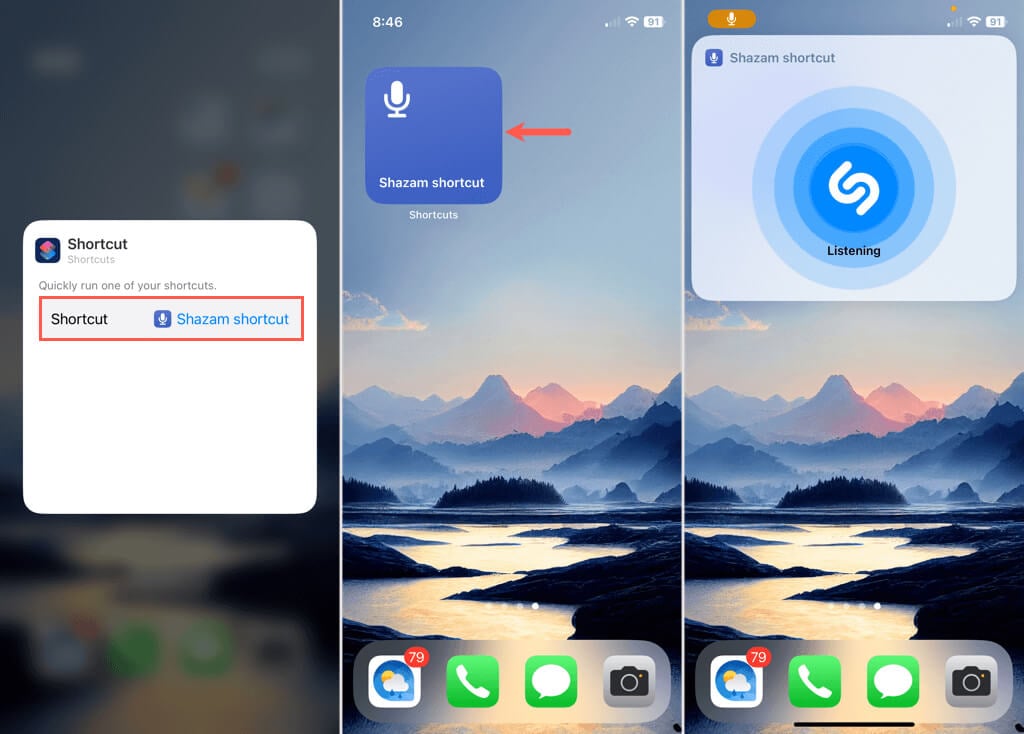
Используйте функцию «Назад»
В iOS 14 Apple представила функцию Back Tap для быстрого выполнения действий на вашем iPhone. Двойным или тройным касанием задней панели устройства вы можете открыть камеру, сделать снимок экрана или использовать удобный ярлык Shazam.
Обратите внимание, что Back Tap в настоящее время недоступна на iPad. Чтобы добавить Back Tap для Shazam, выполните следующие простые шаги.
- Откройте «Настройки» и выберите «Доступность».
- Выберите «Прикосновение» в разделе «Физическое и моторное», а затем «Назад».
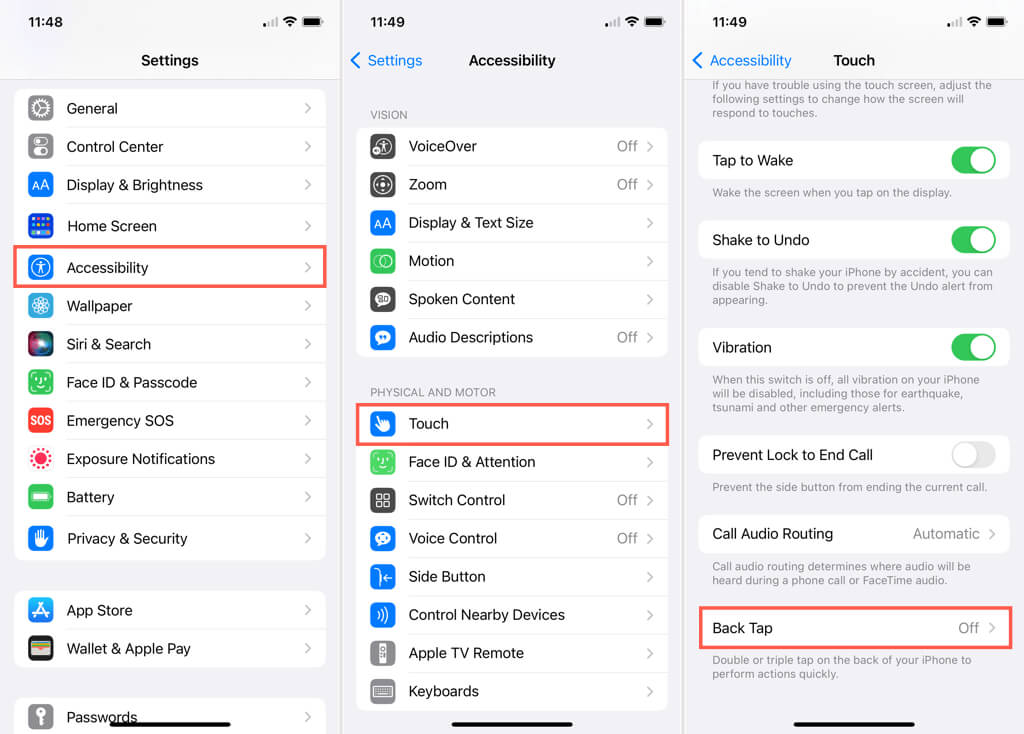
- Выберите действие «Двойное касание» или «Тройное касание» по своему усмотрению.
- Перейдите в раздел «Ярлыки» и выберите ярлык Shazam.
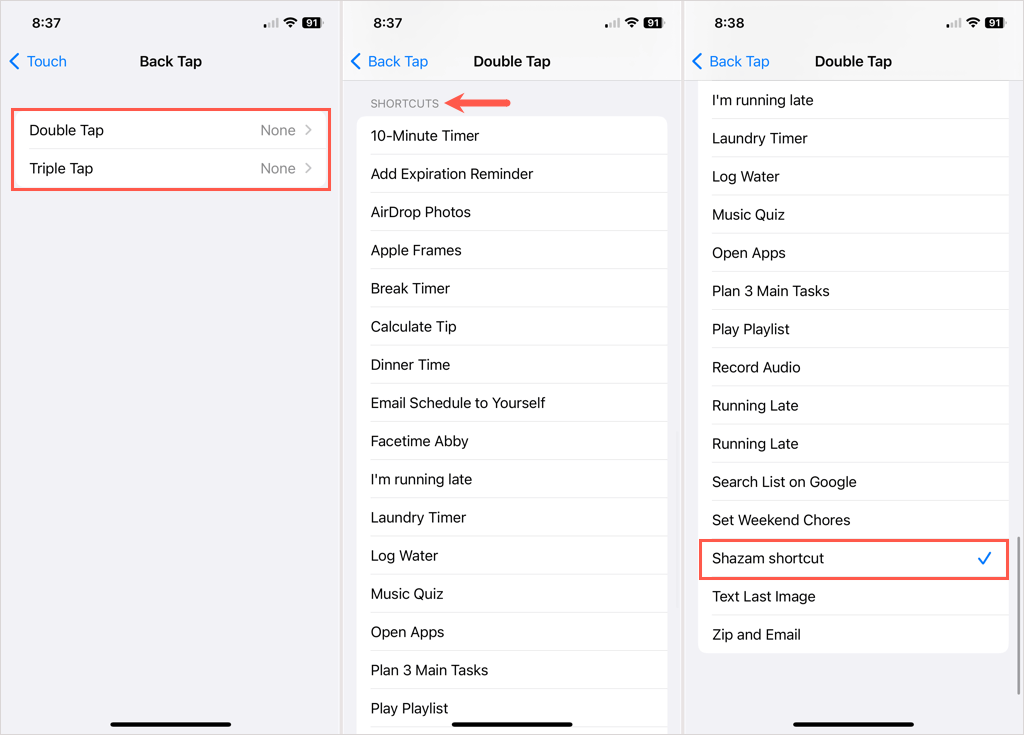
Используйте стрелки в левом верхнем углу, чтобы выйти из настроек и опробовать новое действие «Назад», дважды или тройно коснувшись задней панели устройства. Вы должны увидеть открытый ярлык Shazam.
Доступ к Shazam в Центре управления на iPhone или iPad
Apple завершила приобретение Shazam в 2018 году и сделал его частью iOS и iPadOS для быстрого распознавания музыки для всех. Даже если у вас есть ярлык Shazam, описанный выше, вы все равно можете использовать Shazam, нажав в Центре управления.
- Чтобы добавить Shazam в Центр управления, откройте приложение «Настройки» и выберите «Центр управления».
- Перейдите вниз в раздел «Дополнительные элементы управления» и коснитесь знака «плюс» рядом с пунктом «Распознавание музыки».
- При этом ярлык помещается в верхнюю часть встроенных элементов управления, где вы можете нажать, удерживать и перетащить его в нужное положение в Центре управления.
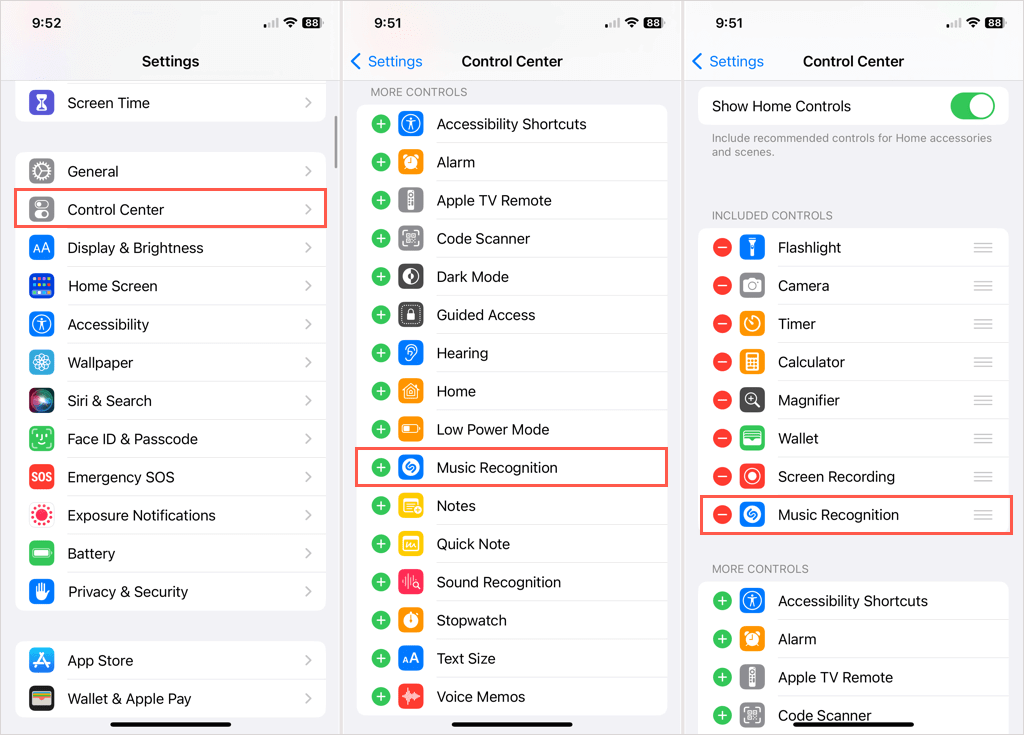
Чтобы использовать ярлык, откройте Центр управления, проведя вниз из правого верхнего угла и коснувшись значка Shazam.

Вы увидите, что значок слегка светится, пока устройство слушает вашу музыку. Как только он распознает мелодию, она отобразится на экране. Если у вас есть приложение Shazam, коснитесь сообщения, чтобы открыть его и просмотреть сведения о песне.
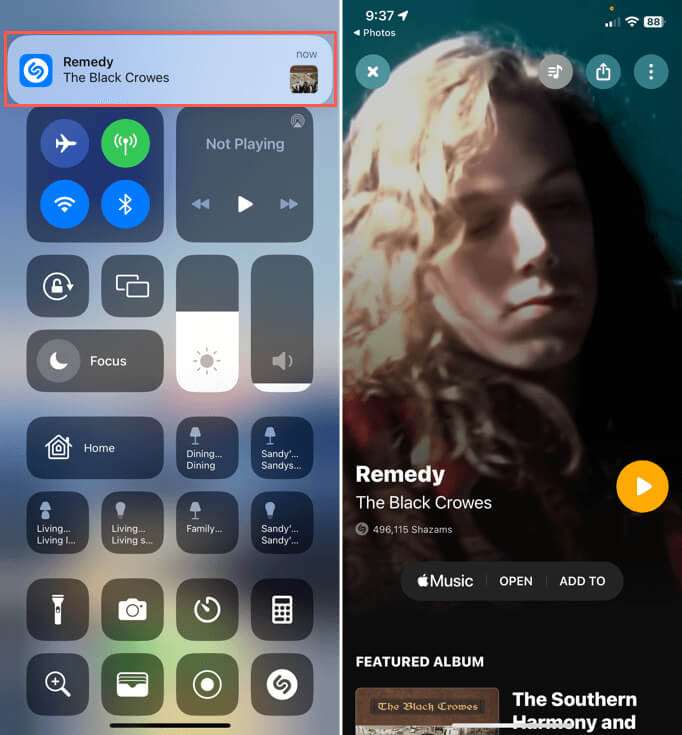
Сократите свои Шазамы
Когда ты хочешь узнайте название и исполнителя песни, которую слышите, у вас не всегда есть время разблокировать устройство, найти приложение, открыть его и нажать кнопку. К тому времени песня могла закончиться. Чтобы быстрее и проще идентифицировать музыку, настройте ярлык Shazam.
Дополнительную информацию см. в разделе «Основные сведения о дополнительных приложениях для iPhone».
Программы для Windows, мобильные приложения, игры - ВСЁ БЕСПЛАТНО, в нашем закрытом телеграмм канале - Подписывайтесь:)






